Publicado el 7 de Junio del 2018
675 visualizaciones desde el 7 de Junio del 2018
3,7 MB
127 paginas
Creado hace 11a (24/06/2014)
Ayuda de Adobe® Bridge® CC
Junio de 2014
�Novedades
Parte del contenido vinculado desde esta página puede aparecer solo en inglés.
�Novedades de Adobe Bridge CC
Instalación
Compatibilidad con HiDPI
Funciones no disponibles en Bridge CC
Instalación
Novedad de Adobe Bridge CC
Ir al principio
Adobe Bridge ahora usa un instalador independiente, por lo que no se instala junto con otras aplicaciones. Para instalar Adobe Bridge, deberá
descargarlo e instalarlo por separado. Al desvincularse de otras aplicaciones de Adobe, Adobe Bridge puede distribuirse de manera
independiente, con total autonomía.
Descargue e instale Bridge desde el Centro de descargas.
1. Inicie sesión en Creative Cloud en http://creative.adobe.com
2. En la barra superior, haga clic en Centro de descargas.
3. Haga clic en la palabra Descargar que aparece al lado del icono de Bridge.
4. En la página de producto de Bridge, haga clic en Descargar.
Compatibilidad con HiDPI
Novedad de Adobe Bridge CC
Ir al principio
Para aprovechar los avances de las tecnologías de visualización de alta resolución, Adobe Bridge incluye compatibilidad nativa con pantallas de
alta resolución. Esta función está disponible actualmente para Mac OS (por ejemplo, el MacBook Pro con pantalla Retina). De esta forma, podrá
trabajar con una interfaz de usuario más nítida y clara en los dispositivos con pantallas de alta resolución. La visualización de las miniaturas de los
paneles también es mucho más nítida. Asimismo, el texto y las ilustraciones complejas se muestran con mayor claridad, y con colores y tonos
más intensos que nunca.
Funciones no disponibles en Bridge CC
No está disponible en Adobe Bridge CC
Las siguientes funciones no se encuentran disponibles en esta versión de Adobe Bridge.
Adobe Output Module
Panel Exportar
Modo compacto
Previsualizaciones y miniaturas con formato de archivo 3D
Ventana de sincronización
Ir al principio
Adobe Output Module
Con esta opción podrá crear hojas de contactos, documentos PDF y galerías web. Está disponible en Adobe Photoshop y Adobe Lightroom,
�ambos incluidos con el abono a Creative Cloud.
Para crear hojas de contactos y documentos PDF, consulte los siguientes recursos:
Impresión de una hoja de contactos en Lightroom.
Hojas de contactos y presentaciones en PDF en Photoshop.
Para crear galerías web con Adobe Lightroom, consulte Creación de galerías web.
Panel Exportar
Todas las funciones del panel Exportar (como la exportación de imágenes a servicios en línea tales como Flickr.com o Facebook.com) están
disponibles en Adobe Lightroom. Para obtener más información, consulte Exportación de fotografías con Adobe Lightroom.
Modo Compacto
El modo Compacto ya no está disponible en esta versión de Adobe Bridge. No obstante, si cambia el tamaño de la ventana de la aplicación para
que sea más pequeña, la propia aplicación reorganizará los paneles (de un modo similar a lo que haría el modo Compacto). Sin embargo, si
vuelve a maximizar la ventana, los paneles no volverán a su lugar anterior.
Miniaturas con formato de archivo 3D
Esta versión de Adobe Bridge no genera miniaturas ni previsualizaciones de formatos de archivo 3D.
Ventana de sincronización
La ventana de sincronización no está disponible en esta versión de Adobe Bridge.
Aún se puede utilizar el comando Nueva ventana (Archivo > Nueva ventana) para abrir otra instancia de la ventana de Bridge.
Los términos de Creative Commons no cubren las publicaciones de Twitter™ y Facebook.
Avisos legales | Política de privacidad en línea
�Novedades de CS6
Impresión de una hoja de contactos
Vista de tira de diapositivas en Mini Bridge
Mejoras de procesamiento de Camera Raw
Impresión de una hoja de contactos
Las hojas de contactos permiten previsualizar fácilmente grupos de imágenes, en forma de una serie de miniaturas en una sola página. Puede
crear y colocar automáticamente miniaturas en una página a través del comando Hoja de contactos II.
En Adobe Bridge, seleccione Herramientas > Photoshop > Hoja de contactos II para abrir el plugin Hoja de contactos II en Photoshop CS6.
Ir al principio
Vista de tira de diapositivas en Mini Bridge
El nuevo diseño del panel de Mini Bridge en Photoshop CS6® e InDesign® CS6 incluye una vista de tira de diapositivas para facilitar el
desplazamiento y la navegación por sus fotografías.
Mini Bridge aparece como un panel acoplado en la parte inferior de la ventana de Photoshop o como un panel normal y corriente en InDesign.
Para obtener más información, consulte Mini Bridge.
Ir al principio
Mejoras de procesamiento de Camera Raw
Gracias a los nuevos reguladores básicos simplificados, hemos mejorado la interpretación de sombras e iluminaciones. Hay disponibles nuevas
correcciones locales para el equilibrio de blancos, las iluminaciones, las sombras, la reducción de ruido y el moiré.
Ir al principio
Eche un vistazo a los nuevos reguladores básicos y las opciones locales de ajuste, tanto con imágenes nuevas como imágenes procesadas
anteriormente y convertidas a Versión del proceso 2012 (PV2012). Para convertir una imagen, haga clic en el icono de exclamación de la esquina
superior derecha del área de previsualización de la imagen.
Para obtener más información, consulte Realización de ajustes de color y tono en Camera Raw, Realización de ajustes locales en Camera Raw y
Versiones del proceso en Camera Raw.
Tutoriales de vídeo
What's New in Adobe Bridge CS6 (Novedades de Adobe Bridge CS6)
What is Bridge? (¿Qué es Bridge?)
Los términos de Creative Commons no cubren las publicaciones de Twitter™ y Facebook.
Avisos legales | Política de privacidad en línea
�Adobe Bridge
Parte del contenido vinculado desde esta página puede aparecer solo en inglés.
�Acerca de Adobe Bridge
Adobe® Bridge, incluido con Adobe Creative Cloud o los componentes de Adobe Creative Suite® 6 y CS5, le permite organizar los elementos que
utilice para crear contenido de impresión, Web y vídeo. Adobe Bridge conserva archivos nativos de Adobe (como PSD y PDF) y archivos que no
son de Adobe para simplificar el acceso a los mismos. Puede arrastrar recursos a sus diseños, proyectos y composiciones según sea necesario,
además de previsualizar archivos e, incluso, agregar metadatos (información de archivo). Todo esto facilita la localización de los archivos.
En Adobe Bridge podrá ver, buscar, clasificar, filtrar, gestionar y procesar archivos de imágenes, diseños de páginas,
Búsqueda de archivos
PDF y archivos multimedia dinámicos. Puede utilizar Adobe Bridge para mover y eliminar archivos o cambiarles el nombre; editar metadatos; rotar
imágenes; y ejecutar comandos por lotes. También puede visualizar archivos y datos importados desde su cámara fija o de vídeo. Consulte
Visualización y gestión de archivos en Adobe Bridge.
Mini Bridge
Examine y administre recursos con el panel de Mini Bridge en Adobe Photoshop®, Adobe InDesign® y Adobe InCopy®. Mini Bridge
se comunica con Adobe Bridge para crear miniaturas y mantener los archivos actualizados. Mini Bridge le permite trabajar con archivos de forma
más sencilla dentro de la aplicación host. Consulte Mini Bridge.
Camera Raw
Si tiene instalado Adobe Photoshop, Adobe Lightroom o Adobe Creative Suite, se pueden abrir archivos de Camera Raw en Adobe
Bridge y guardarlos. Puede editar las imágenes directamente en el cuadro de diálogo de Camera Raw sin iniciar Photoshop ni Lightroom y copiar
los ajustes de una imagen a otra. Aunque no tenga Photoshop instalado, puede realizar una previsualización de los archivos de Camera Raw en
Adobe Bridge. Consulte Uso de Camera Raw.
Gestión de color
sincronizar la configuración de color de diversos componentes de Adobe Creative Suite gestionados con color. Esta sincronización garantiza que
los colores tengan el mismo aspecto en todos los componentes de Adobe Creative Suite. Consulte Gestión de color.
Si está abonado a Creative Cloud o tiene una edición de Adobe Creative Suite 6 o CS5, puede utilizar Adobe Bridge para
Los términos de Creative Commons no cubren las publicaciones de Twitter™ y Facebook.
Avisos legales | Política de privacidad en línea
�Inicio de Adobe Bridge
Inicio de Adobe Bridge desde un producto de Adobe
Cómo volver al último producto de Adobe abierto desde Adobe Bridge
Cómo cambiar a Adobe Bridge desde Mini Bridge
Inicio de Adobe Bridge directamente
Inicio de Adobe Bridge de forma automática
Cómo ocultar o mostrar Adobe Bridge
Puede iniciar Adobe Bridge directamente o iniciarlo desde cualquiera de los siguientes productos de Adobe: After Effects, Captivate®, Encore®,
Flash® Professional, InCopy, InDesign, Illustrator®, Photoshop y Premiere® Pro.
Inicio de Adobe Bridge desde un producto de Adobe
Lleve a cabo una de las acciones siguientes:
Ir al principio
Seleccione Archivo > Examinar o Archivo > Examinar en Bridge (según la opción que esté disponible).
Nota: en After Effects o Premiere Pro, después de utilizar Archivo > Examinar en Bridge para iniciar Adobe Bridge, si hace doble clic en
un archivo se abrirá o importará el archivo en dicho componente de Creative Suite 5, no en la aplicación de origen. Por ejemplo, si
selecciona Archivo > Examinar en Bridge en Adobe Premiere Pro y, a continuación, hace doble clic en un archivo de Photoshop, el
archivo se añadirá al panel del proyecto de Premiere Pro y no se abrirá en Photoshop.
Haga clic en el botón Adobe Bridge
de la barra de aplicaciones.
Cómo volver al último producto de Adobe abierto desde Adobe Bridge
Elija Ar
 Crear cuenta
Crear cuenta
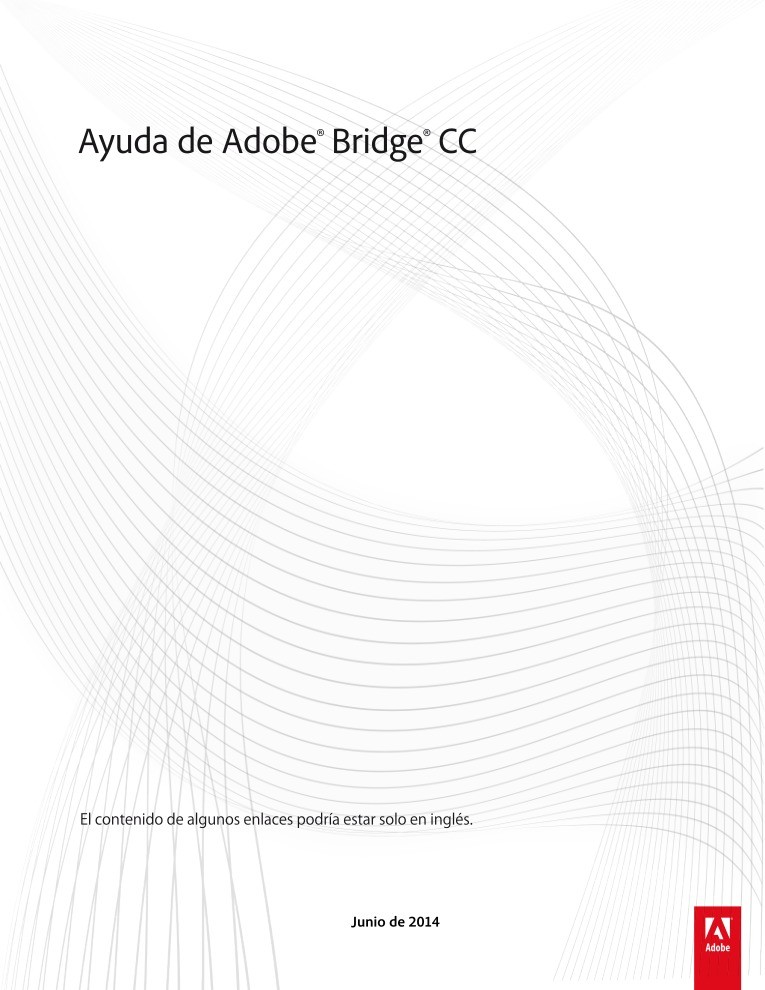

Comentarios de: Ayuda de Adobe Bridge CC (0)
No hay comentarios